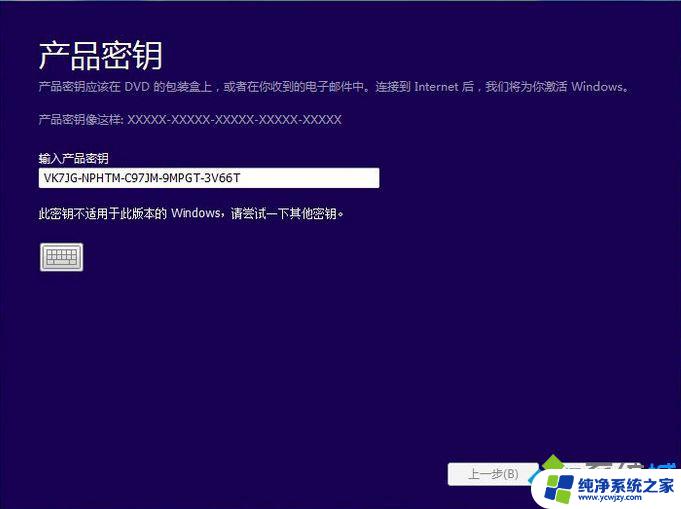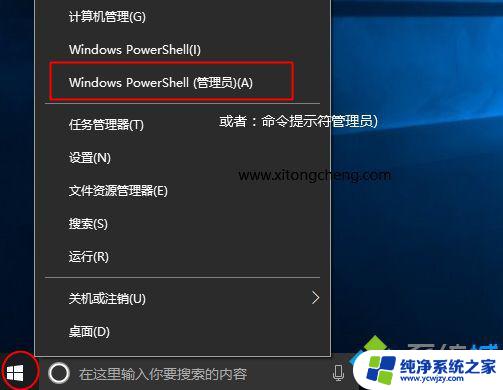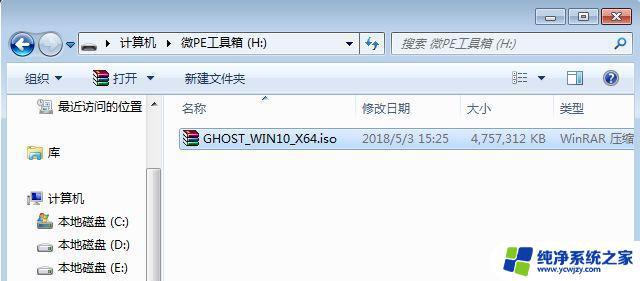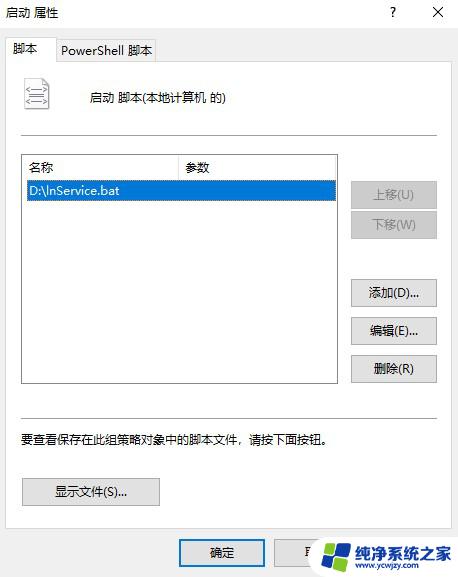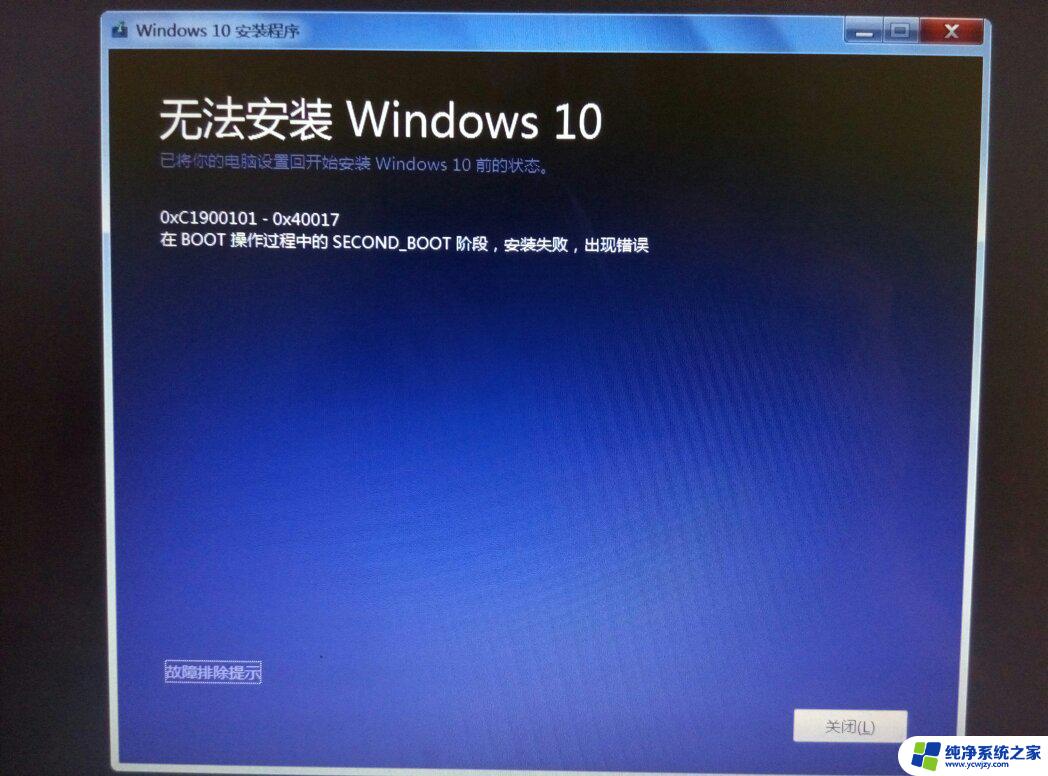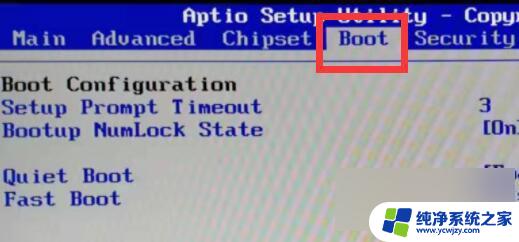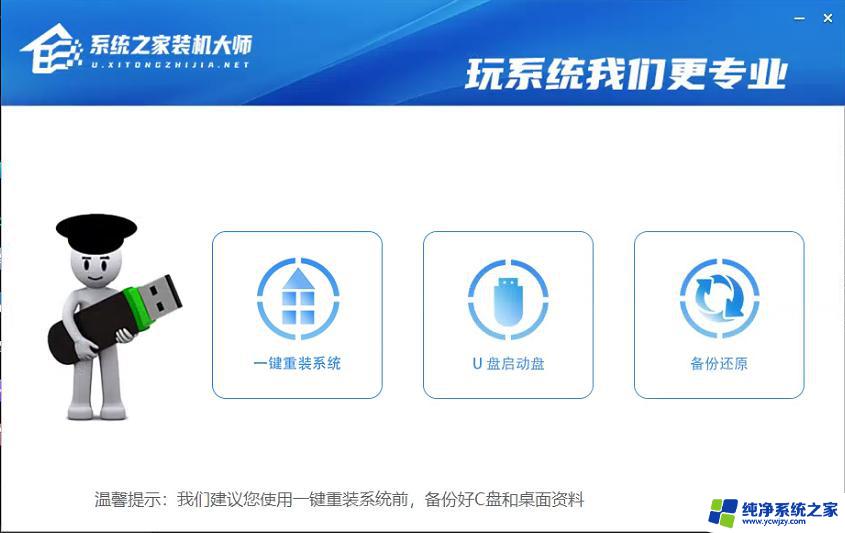在win10专业版电脑上重装win10家庭版
在win10专业版电脑上重装win10家庭版或将win10家庭版升级到win10专业版,是许多用户想要了解的操作方法,无论是因为需要享受更多专业版的功能,还是想要回归家庭版的简约操作界面,重装或升级操作都是必不可少的。接下来我们将介绍如何在win10专业版电脑上进行这两种操作,让您轻松实现系统版本的切换。
步骤如下:
1.双击windows10桌面上的控制面板图标,如下图所示。
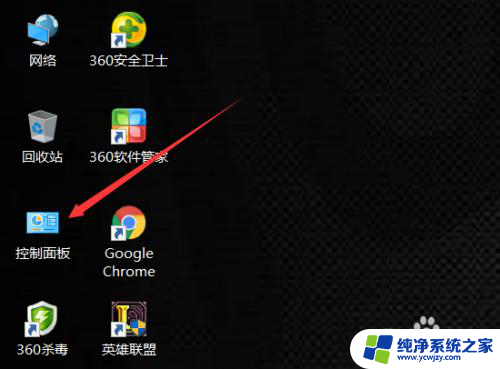
2.在打开的控制面板上,点击【系统和安全】,如下图所示。
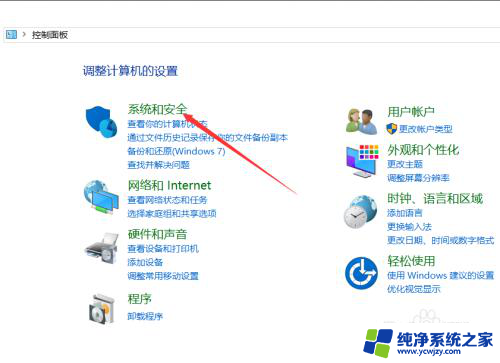
3.在系统和安全界面上点击【系统】,如下图所示。
4.在系统界面上,可以看到当前电脑安装的是windows 10家庭中文版,如下图所示。
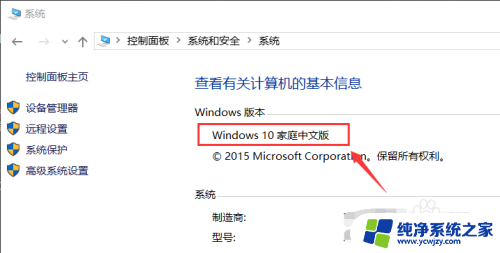
5.在系统界面上,拖动滑动条到最低。然后点击【windows激活】右下角的【更改产品密钥】,如下图所示。
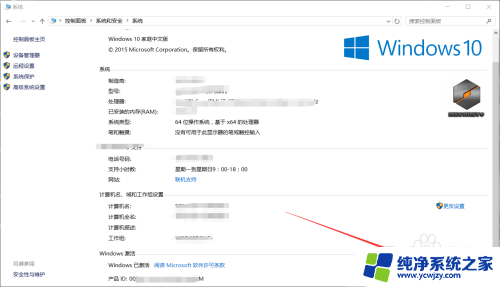
6.在弹出的输入产品密钥对话框里,输入产品密钥,如下图所示。
windows10专业版密钥:VK7JG-NPHTM-C97JM-9MPGT-3V66T(自己从网上找也可以哈)
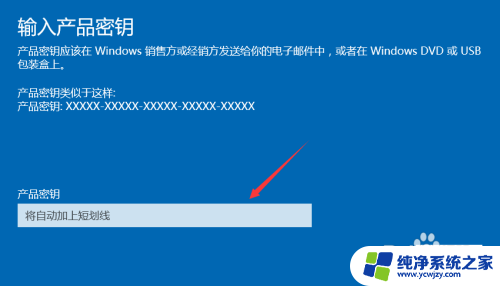
7.输入windows10专业版密钥后,进入升级你的windows版本界面。直接点击升级就可以了,如下图所示。
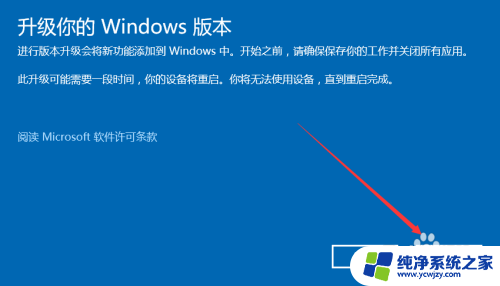
8.win10家庭版正在准备升级,稍等吧。如下图所示。
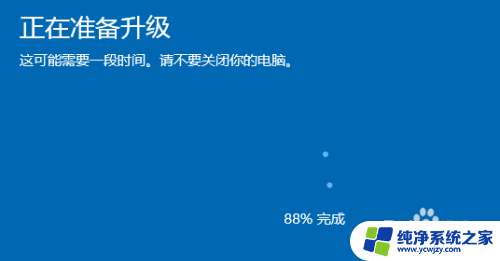
9.OK,windows10家庭版升级为win10专业版成功,如下图所示。

10.此时我们在到系统界面来查看,此时windows版本已经变成了windows 10专业版,如下图所示。
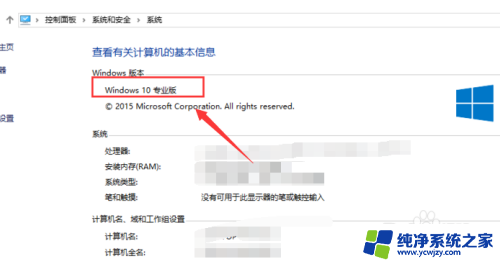
以上就是在Windows 10专业版电脑上重装Windows 10家庭版的全部步骤,如果遇到这种情况的用户可以尝试按照以上方法解决,希望对大家有所帮助。